Microsoft BarCode Control 9.0下载安装教程
来源:网络收集 点击: 时间:2024-08-01【导读】:
Microsoft BarCode Control 9.0控件是office用于制作条码的控件,一些office并未自带这款控件,要在office中制作条码的话就需要下载和安装此控件。那么如何下载和安装呢?请看下文。方法/步骤1/9分步阅读 2/9
2/9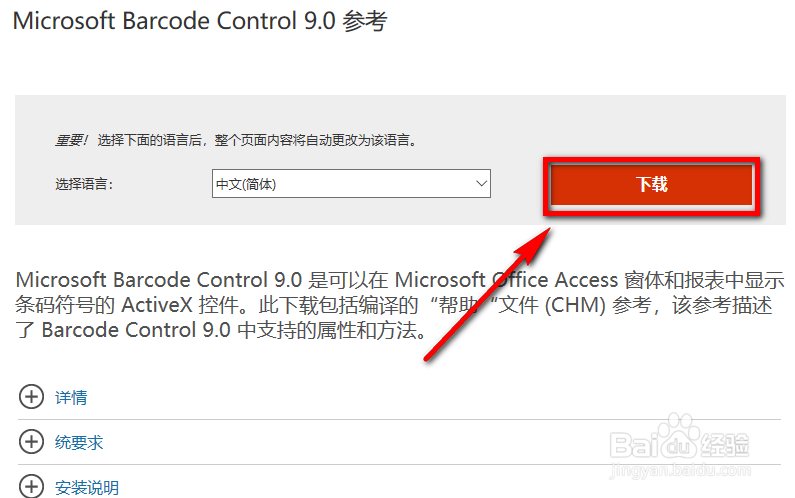 3/9
3/9 4/9
4/9 5/9
5/9 6/9
6/9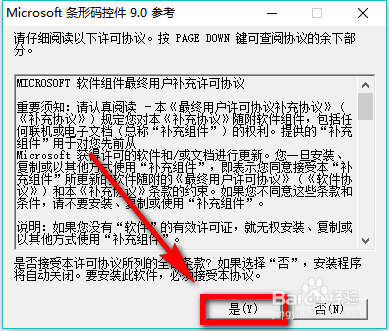 7/9
7/9 8/9
8/9 9/9
9/9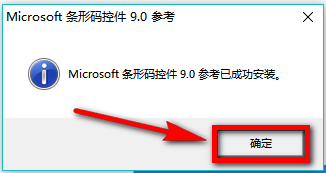 注意事项
注意事项
首先在百度搜索引擎中输入该控件的名称,并进行搜索。在搜索结果中点击进入如图所示的页面。
 2/9
2/9点击进入网页(其实这是微软的官网)后,在页面中找到该控件的下载入口(图示位置),点击【下载】。注意:在下载前一定要先看好该控件的位数,如果你的电脑系统是32位,那么就必须下载32位的控件;如果是64位的,那么对应下载64位的控件。如果控件位数和电脑系统位数不一致,则可能出现不兼容的情况。
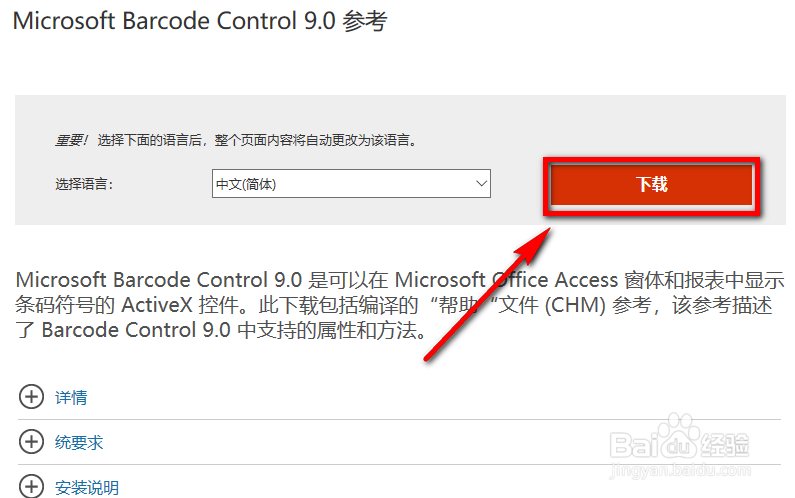 3/9
3/9完成控件的下载后,找到该控件的安装程序,双击后开始安装该控件。
 4/9
4/9这里需要提醒大家的是,在安装的全过程中要保持网络畅通,如果无法联网的话,双击安装程序之后就会看到图示的提示信息。看到该信息后也不要着急,选择【不运行】就可以了,等网络畅通后再进行安装。
 5/9
5/9在网络畅通是双击控件安装程序后,电脑上就会弹出下面这个询问界面,点击窗口下方的【是】。
 6/9
6/9安装时和所有软件一样,我们最先看到的是协议内容,在协议内容页面继续点击【是】。
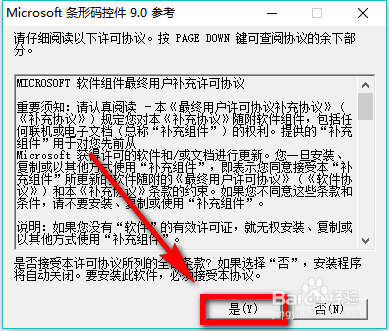 7/9
7/9这时页面就会弹出控件安装位置的询问页面,建议大家不要去更换安装位置,保留默认的就可以了,在该页面中点击【确定】。
 8/9
8/9然后页面就会弹出是否创建文件夹的询问提示,点击窗口下面的【是】。
 9/9
9/9点击“是”之后,控件就会自动安装了,安装完成后弹出安装完成的信息提示页面,点击页面下的【确定】,这样就完成控件的安装了。
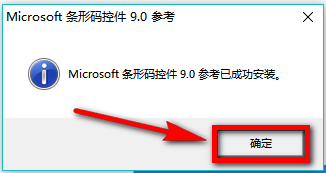 注意事项
注意事项安装时一定要保证网络的畅通,不要断网。
软件控件OFFICE条码条形码版权声明:
1、本文系转载,版权归原作者所有,旨在传递信息,不代表看本站的观点和立场。
2、本站仅提供信息发布平台,不承担相关法律责任。
3、若侵犯您的版权或隐私,请联系本站管理员删除。
4、文章链接:http://www.ff371.cn/art_1048652.html
上一篇:手机如何更改手机名称
下一篇:牛奶小馒头白嫩松软太好吃了一口一个停不下来
 订阅
订阅